Microsoft desarrolló el sistema operativo. ventanas 10x Para futuros dispositivos plegables. La exageración es tan grande que algunas personas especulan que cuán importante será una parte importante del futuro de Windows. Si es un entusiasta como yo o un desarrollador, puede echar un vistazo a Windows 10X simplemente con simularlo en tu computadora ahora mismo. Afortunadamente, Microsoft ha hecho que todo el proceso sea simple y fácil. Vamos a ver
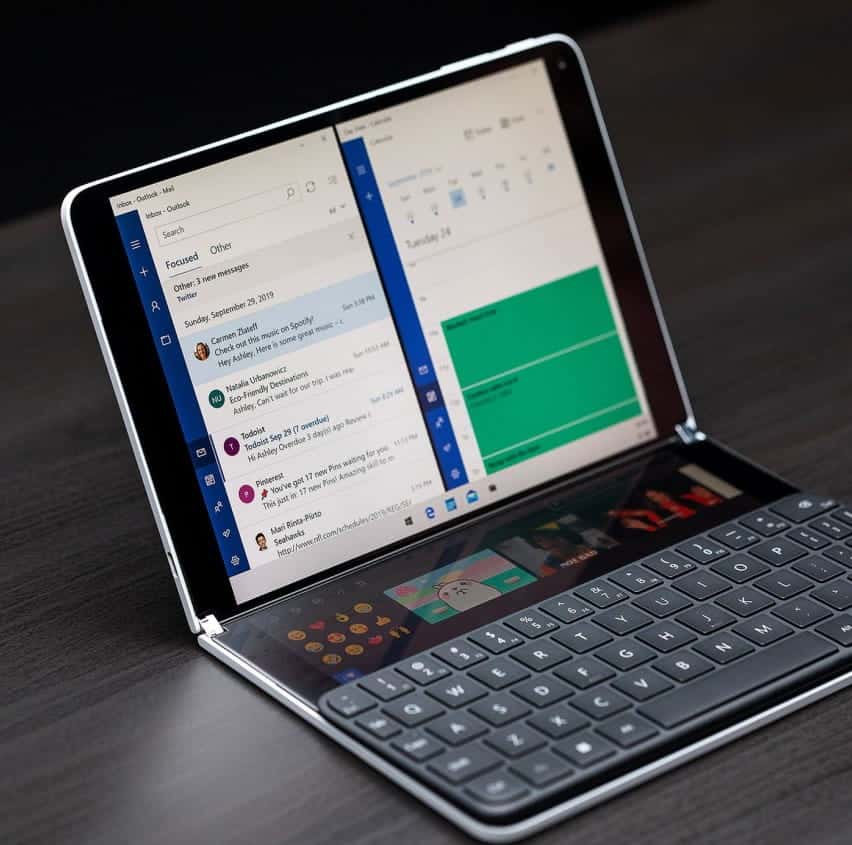
Instalar el emulador de Windows 10x en Windows 10
Aunque se puede instalar Emulador de Windows Sin embargo, cualquier persona debe cumplir con algunos requisitos de sistema y hardware. También debe habilitar Hyper-V antes de instalar Windows 10x ISO.
Requisitos del sistema:
- Versión de 64 bits de Windows 10 Pro, Enterprise o Education (no funciona con Windows 10 Home Edition).
Requisitos de hardware:
- CPU Intel con al menos 4 núcleos (el emulador no funciona con procesadores AMD).
- 8 GB de RAM O más.
- 15 GB de espacio de almacenamiento gratuito, recomendado para usar SSD.
- Tarjeta de video dedicada recomendada: DirectX 11.0 o posterior o controlador de gráficos WDDM 2.4 o posterior.
Habilitar Hyper-V
Antes de habilitar Hyper-V, verifique si Hyper-V Soportado en su computadora o no. Abra el símbolo del sistema y escriba el comando "systeminfo.exey presione el botón. Participar. ahora dentro Sección de requisitos de Hyper-V , si ves la opción نعم , puede continuar habilitando Hyper-V.

Si la opción dice No, puede usar los siguientes enlaces para habilitar Hyper-V a través del BIOS. Después de habilitar, verifique nuevamente para ver si la opción dice sí o no.
- Virtualización asistida por hardware
- Traducción de direcciones de segundo nivel (LAMA)
- Prevención de ejecución de datos basada en hardware (DEP)
Para habilitar la función Hyper-V, vaya a Panel de control -> Programas -> Programas y características -> Activar o desactivar las funciones de Windows -> Habilitar "Hyper-V".
Emular Windows 10X en Windows 10
Abierto Configuración en su PC -> Actualización y seguridad -> Programa Windows Insider Seleccione la cuenta de Microsoft que desee y seleccione la opción “Rápidodentro Elija su configuración interna.

En el mismo menú, selecciona la opción Windows Update y asegúrate de que no haya actualizaciones pendientes. Si hay alguno presente, actualice Windows y reinicie el sistema.
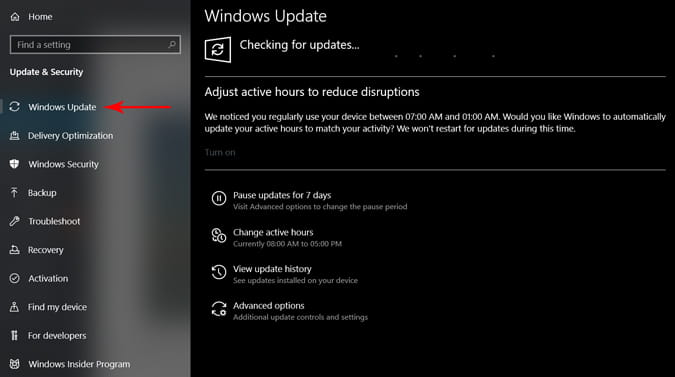
Ahora, abra Microsoft Store e instale Emulador de Microsoft.
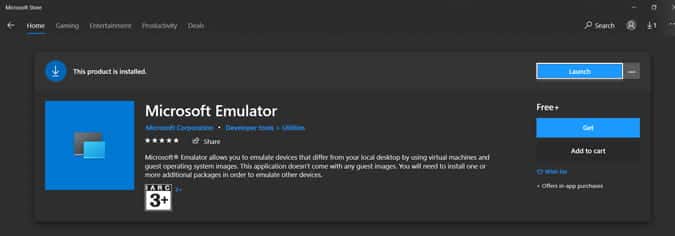
Ahora, solo necesitas descargar e instalar Imagen del emulador de Windows 10.
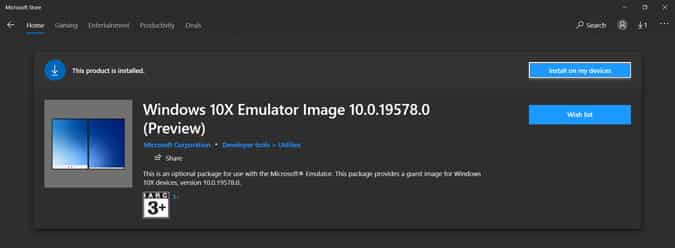
Una vez que se haya descargado Windows 10x, haga clic en تثبيت y seleccione el dispositivo de la lista. Si su computadora no es compatible con los requisitos anteriores, es posible que no vea el nombre de su dispositivo.
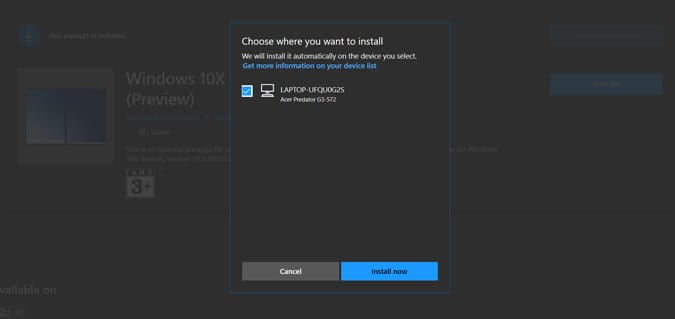
Después de la instalación, busque Emulador de Microsoft Y abre la aplicación como administrador.
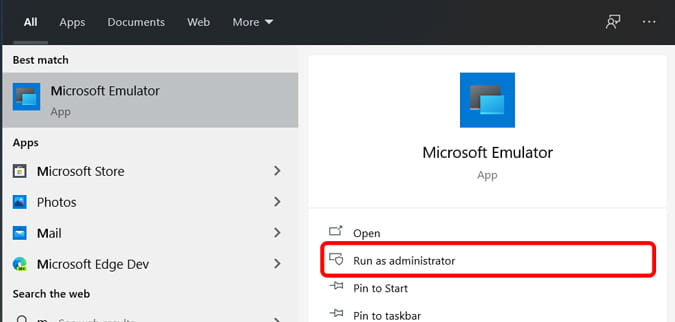
Ahora puede ver la opción Emulador de Windows 10x, haga clic en Inicio Para ejecutar Windows 10x.
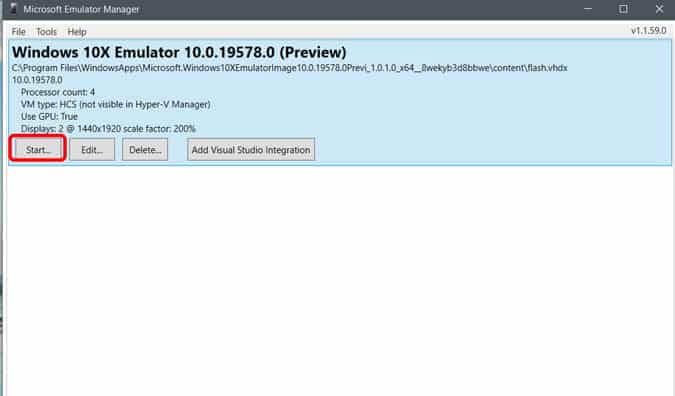
Puede usar el emulador y controlarlo con su mouse y teclado. Este emulador está diseñado para darle una mejor idea de cómo se verán sus aplicaciones en un dispositivo de pantalla dual (pantalla plegable).
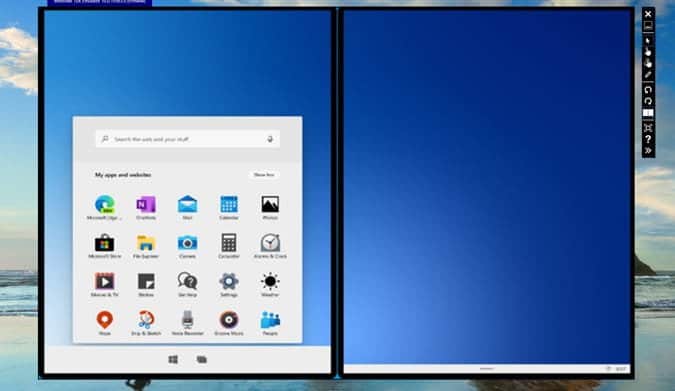
palabras de cierre
Ahí lo tienes, tienes Windows 10X instalado en tu PC. Puede probar Windows 10x usted mismo. También echa un vistazo a esto Vídeo en Youtube Desde Windows Central para ver todas las funciones de Windows 10x. Entonces, ¿cuál es su función favorita de Windows 10X y qué cree que aún le falta? Déjame saber abajo en los comentarios.







